Cách này giúp bạn:– Có được link tải Dumpster- Biết cách lấy lại ảnh, video bị xóa
Nếu bạn lỡ tay xóa mất một tập tin âm thanh, hình ảnh hay video nào đó trên máy tính thì Recycle Bin (thùng rác) chính là nơi bạn có thể tìm thấy và khôi phục lại. Có thể xem Recycling Bin như một tính năng sao lưu dữ liệu tạm thời khá hữu ích trên máy tính và là nơi bạn luôn luôn có quyền truy cập để khôi phục lại những dữ liệu mỗi khi lỡ tay xóa mất.

Lấy lại ảnh, video bị hóa trên điện thoại Android dễ dàng, hiệu quả
Cách 1: Hướng dẫn cách khôi phục ảnh, video trên điện thoại Android đơn giản nhất
Cách này chỉ áp dụng với những bức ảnh đã xóa trong khoảng thời gian tối đa 60 ngày. Những bức ảnh, video xóa quá 60 ngày đều đã bị xóa vĩnh viễn không thể khôi phục được bằng cách này.
Bước 1: Vào thư viện ảnh (photo) trên điện thoại. Ở góc dưới bên tay phải, bạn nhấn “Thư viện” (Hình 1) rồi chọn “Thùng rác” (Hình 2).
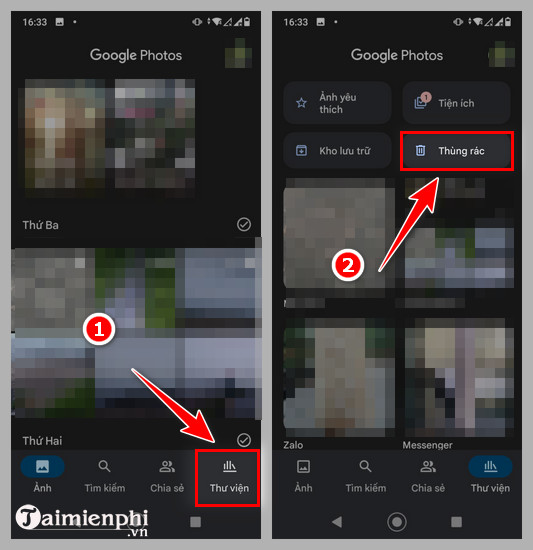
Bước 2: Nếu bạn chỉ muốn khôi phục 1 ảnh/video thì click vào ảnh đó (Hình 3) rồi click “Khôi phục” ở góc dưới bên phải (Hình 4) là đã lấy được ảnh, video. Còn nếu muốn khôi phục nhiều ảnh, video thì bạn click “Chọn” (Hình 3) ở góc trên bên phải rồi chuyển xuống bước thứ 3.

Bước 3: Lúc này, bạn nhấn vào các bức ảnh, video mà bạn muốn lấy lại (Hình 5) rồi nhấn “Khôi phục” ở góc dưới bên phải (Hình 6) là được.
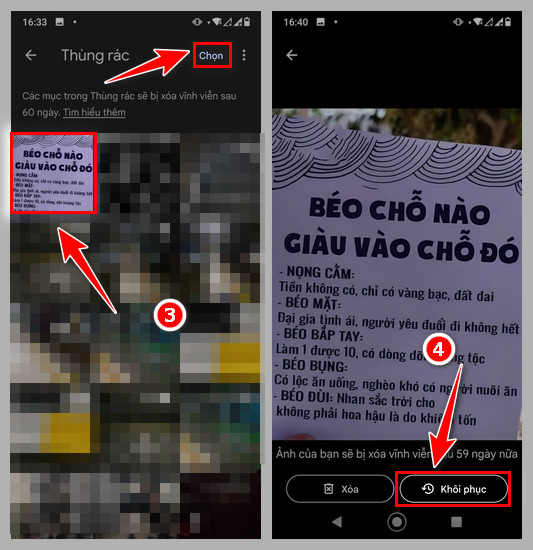
Cách 2: Hướng dẫn khôi phục Files đã xóa vĩnh viễn trên điện thoại Android bằng phần mềm
Tuy nhiên trên các thiết bị điện thoại hiện nay lại không được trang bị Recycle Bin, do đó nếu lỡ tay xóa mất dữ liệu thì việc lấy lại sẽ vô cùng khó khăn và mất thời gian để cứu dữ liệu. Mặc dù các hệ điều hành này được sự giúp sức của khá nhiều ứng dụng giúp cứu dữ liệu nhưng kết quả đem lại không hiệu quả cho lắm. Chính vì vậy mà hôm nay, Taimienphi sẽ giới thiệu với các bạn một ứng dụng có tính năng khôi phục files đã xóa trên điện thoại Android khá tốt đó là Dumpster. Tất cả về ứng dụng này sẽ được chúng tôi nói tới ngay dưới đây, các bạn hãy cùng theo dõi nhé.
Cách khôi phục hình ảnh, video đã xóa trên điện thoại Android bằng Dumpster cho Android như sau:
Bước 1: Download và cài đặt ứng dụng Dumpster cho Android tại đây.Bước 2: Khởi động ứng dụng, giao diện chào mừng bắt đầu, các bạn nhấn vào tùy chọn Show me How để xem các hướng dẫn sơ lược về cách mà ứng dụng hoạt động hoặc nhấn vào Skip intro để bỏ qua.
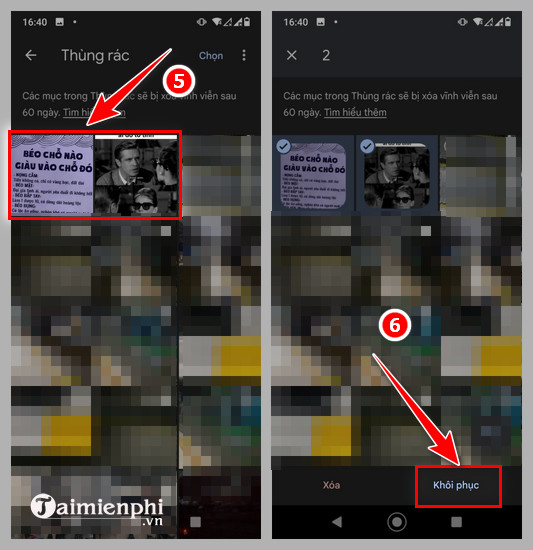
Bước 3: Giao diện Dumpster khá đơn giản, mặc định ban đầu Dumpster sẽ không có gì vì giao diện chính của ứng dụng này sẽ là danh sách các dữ liệu mà người dùng xóa sau khi cài đặt Dumpster.
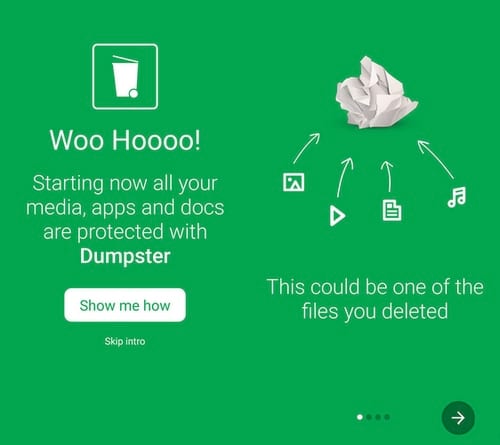
Bước 4: Để xem các thiết lập mà Dumpster cung cấp, các bạn hãy nhấn vào biểu tượng 3 gạch ngang ở góc trên bên trái ứng dụng và chọn Settings .
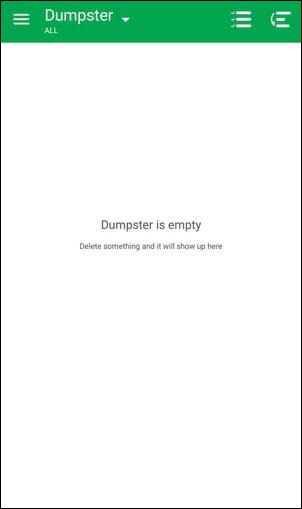
Trong giao diện Settings, các tùy chọn có kí hiệu “$” sẽ là các tùy chọn chỉ cung cấp cho người dùng nâng cấp lên phiên bản trả phí. Nếu bạn chỉ có nhu cầu sử dụng bình thường thì phiên bản miễn phí là quá đủ.
Bước 5: Khi nhấn vào tùy chọn Protect Settings , bạn sẽ được cung cấp các tùy chọn bảo vệ các định dạng dữ liệu như Images (hình ảnh ), Videos (video)… và theo mặc định tất cả đều ở trạng thái On.
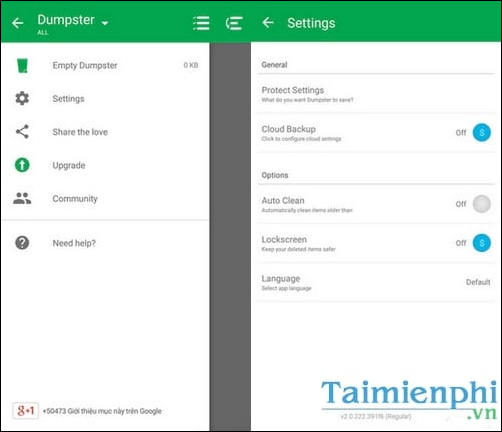
Bước 6: Tiếp theo sẽ là tùy chọn Auto Clean với các lựa chọn thời gian để Dumpster tự động xóa các dữ liệu mà ứng dụng này đang lưu trữ.
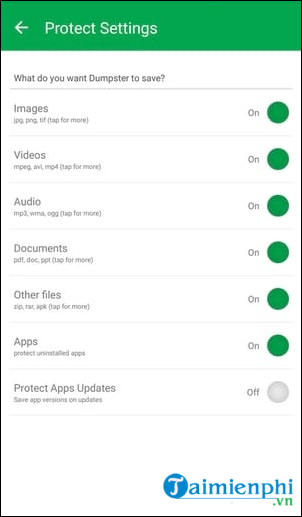
Bước 7: Khi nhấn vào các dữ liệu được Dumpster “giữ lại”, bạn sẽ được cung cấp các tùy chọn bao gồm Restore (khôi phục lại như cũ), Delete (xóa vĩnh viễn) và Share (chia sẻ).
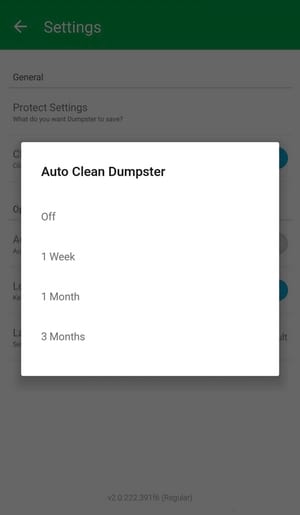
Dumpster sẽ tự động gom các dữ liệu mà trước khi xóa đã cùng nằm chung một thư mục nên người dùng có thể dễ dàng “điểm mặt” được các dữ liệu mà mình cần để khôi phục.
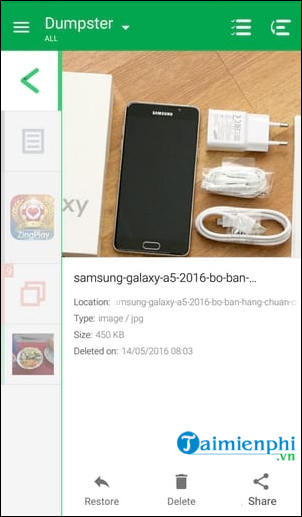
https://thuthuat.taimienphi.vn/khoi-phuc-files-da-xoa-tren-dien-thoai-android-21868n.aspx Như vậy, trên đây Taimienphi đã hướng dẫn các bạn cách trang bị thùng rác cho thiết bị nhằm giúp bạn có thể dễ dàng khôi phục file đã xóa trên điện thoại Android một cách dễ dàng. Ngoài ra các bạn có thể tham khảo thêm cách lấy lại dữ liệu trên điện thoại Android bằng phần mềm qua bài viết hướng dẫn khôi phục ảnh bị xóa trên Android lần trước đã nhận được rất nhiều phản hồi tích cực. Nếu các bạn có cách nào hay hơn, chúng ta hãy cùng thảo luận bên dưới nhé. Chúc các bạn thành công.
